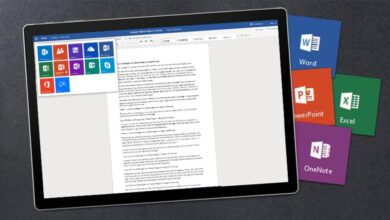إذا كنت قلقًا بشأن مشكلات الأمان المتعلقة ببياناتك وتريد محو أكبر قدر ممكن من عملك بعد الانتهاء ، فلديك ميزة في Windows 10 يمكنها مساعدتك , مسح محتوى clipboard أو الحافظة على نظام تشغيل ويندوز 10تثل خطوة مهمه في الحفاظ على خصوصيتك.
هناك بعض التطبيقات المتاحة لنظام التشغيل Windows 10 والتي تهدف أيضًا إلى مسح الحافظة وتحتاج فقط إلى فتح ملف تنفيذي بسيط ولكن في هذا المقال ، سترى بشكل مباشر كيفية استخدام نظام التشغيل الخاص بك دون الحاجة إلى تثبيت أي شيء آخر. التطبيق ومسح محتويات حافظة Windows 10 الخاصة بك.
1. إنشاء shortcut لمسح محتوى الحافظة في ويندوز 10 بسهولة
- من أي مكان فارغ على سطح المكتب “Desktop” إضغط بزر الفأرة الأيمن وأختر New ثم Shortcut.
- سوف تفتح لك نافذة جديدة أسفل “Type the location of the item” قم بلصق الكود التالي:
cmd /c “echo off | clip”
- إضغط على زر Next أسفل نافذة shortcut.
- يمكنك كتابة أسم الاختصار أسفل “Type a name of this shortcut”
ملحوظة: يمكنك كتابة أسم Shotcut مثلا “مسح clipboard”. - أنقر على Finsh لإنشاء الأختصارحذف محتوى الحافظة .
- قم بالنقر مرتين بزر الفأرة الأيمن على الإختصار وسوف يتم مسح حافظة ويندوز 10
- إذا لم يعمل Shotcut الذي يحتوي على مسح الحافظة في نظام التشغيل Windows 10 على الفور ، فلا داعي للقلق. ستحتاج إلى إعادة تشغيل نظام التشغيل Windows ، والعودة مرة أخرى إلى سطح المكتب كما فعلت في الخطوات أعلاه وانقر نقرًا مزدوجًا (النقر بزر الماوس الأيسر) مرة أخرى على الاختصار الذي قمت بإنشائه.
2. حل سريع لمسح clipboard
إذا كنت لا تزال قلقًا بشأن البيانات الحساسة التي يتم تخزينها في حافظة Windows ، فإليك بعض النصائح والحيل الإضافية حول كيفية مسح سجل clipboard :
- قم بعمل copy للقطة للشاشة أو لملف غير هام لديك.
- سوف يحل الملف الذي قمت بنسخه مكان البيانات القديمة التي تريد حذفا من حافظة الويندوز.
- قم بإعادة تشغيل الكمبيوتر “Restart” , سوف يقوم بحذف البيانات داخل الحافظة.
3. إستخدام cmd لحذف سجل المحفوظات 10 windows
يمكنك إستخدام موجة الاوامر command line لحذف البيانات الحساسة من clipboard من خلال
الخطوات التالية:
- قم بفتح قائمة start وأكتب في خانة البحث cmd.
- من النتائج على الجانب الأيمن أختر “run as adminstrator”.
- قم بلصق الكود التالي داخل شاشة موجه الأوامر ثم إضغط Enter.
cmd.exe /c cd 2>”%UserProfile%empty.txt” & clip < “%UserProfile%empty.txt”4. إستخدام أداة ClipTTL لـ مسح clipboard في ويندوز 10
يمكنك اللإستعانة بأداة بسيطة مثل ClipTTL التي تمكنك من حذف سجل الحافظة أو التحكم بكل المحتوى داخل clipboard بسهولة بالإضافة الى إمكانية جدولة عمل مسح للـ clipboard
5. التحكم في إعدادات clipboard في windows 10
يمكنك التحكم في إعدادات الحافظة على ويندوز 10 / 11 و الإطلاع على كامل المحتويات داخل الـ clipbord حيث قامت مايكروسوفت بتطوير خيارات جديدة تسمح لك بالتحكم أو مسح clipboard ويمكنك قرأة المقال التالي الذي يوضح لك كامل المميزات الجديدة التي تم أضافتها داخل خيارات الحافظة.
- Clipboard in Windows من هنا